Dengan penyesuaian yang tepat, kamu bisa mengarahkan perhatian pada elemen-elemen penting dalam gambarmu. Sering kali, area yang terang atau mencolok mengalihkan fokus utama. Tutorial ini menunjukkan cara kamu dapat secara spesifik menyesuaikan kecerahan dalam gambarmu untuk menarik perhatian pemirsa ke tempat yang kamu inginkan. Mari kita bersama-sama menjalani proses penyesuaian kecerahan di Photoshop.
Poin-poin penting
- Area terang dalam gambar dapat mengalihkan perhatian dari apa yang sebenarnya penting.
- Dengan bantuan masking dan penyesuaian ton, kamu dapat menyesuaikan kecerahan secara spesifik.
- Pemilihan yang lembut sering lebih menguntungkan daripada pemilihan yang sempurna untuk menghindari tepi yang keras.
Panduan langkah-demi-langkah
Langkah 1: Persiapan Area
Pertama, lihat gambarmu dan tentukan area mana yang ingin kamu sesuaikan. Seringkali, pakaian atau latar belakang yang terang menjadi penyebab gangguan. Dalam contoh kami, sweter terlalu terang, jadi kita akan mulai dari sana.
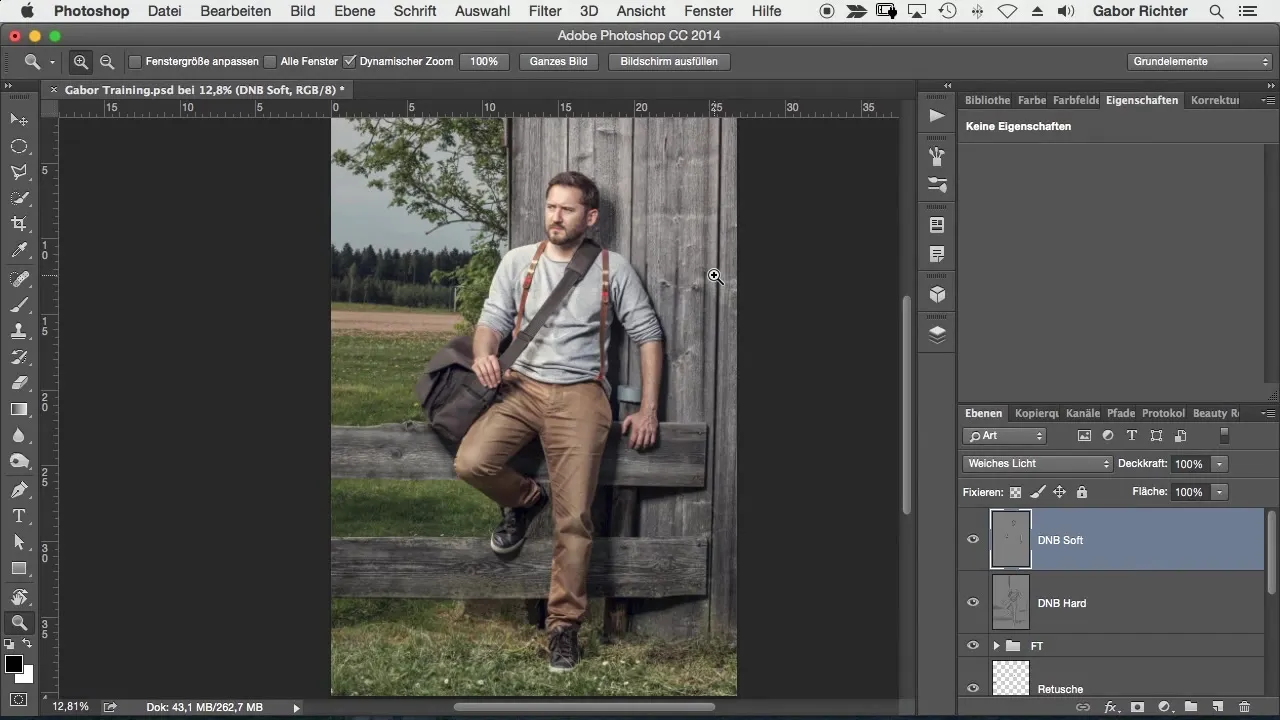
Untuk mengatur pekerjaan, saya sarankan untuk mengelompokkan semua layer yang relevan. Sebut grup ini misalnya "Dodge and Burn" untuk menegaskan bahwa kamu ingin menerapkan efek kecerahan di sini.
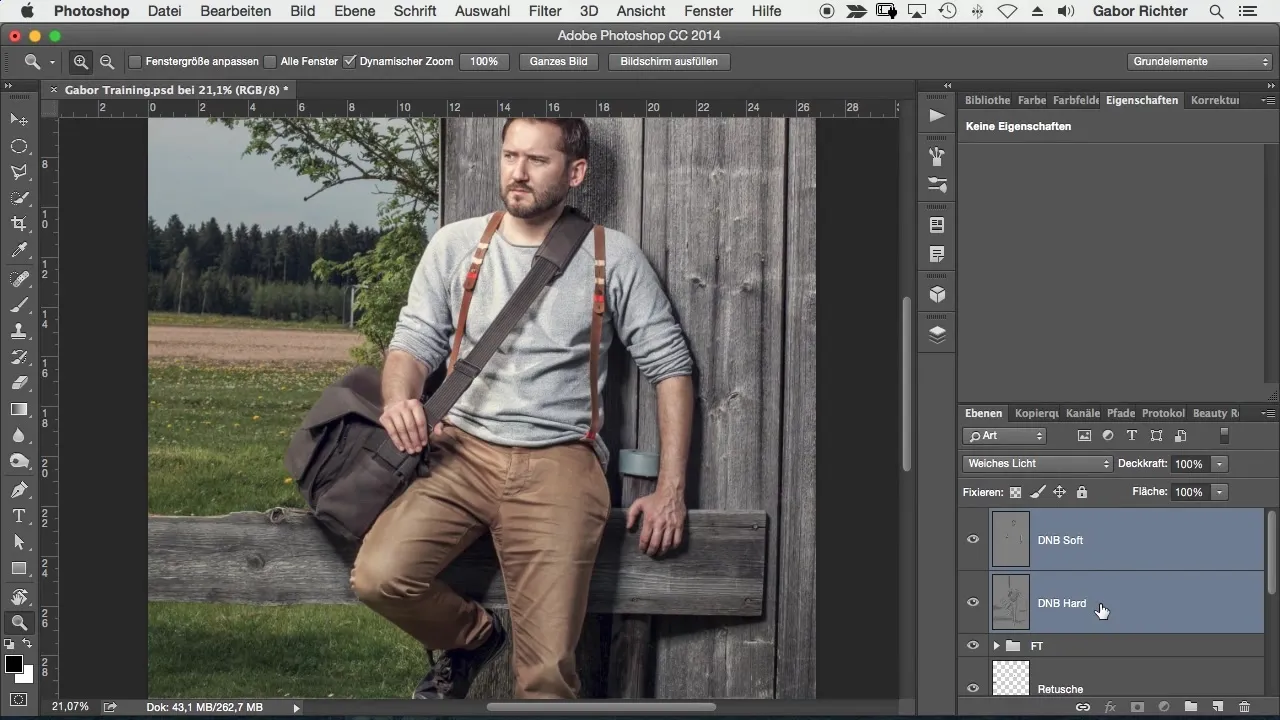
Langkah 2: Memilih Area
Dengan menggunakan kuas dan masker seleksi, kamu dapat memilih area yang ingin kamu gelapkan. Atur opasitas kuasmu ke 100% untuk membuat seleksi yang jelas. Kemudian aktifkan mode masker, sehingga kamu bisa melihat di mana seleksimu terjadi. Area yang telah dipilih akan muncul berwarna merah dalam pratayang, yang membantumu mendefinisikan target dengan jelas.

Jangan terlalu teliti; seleksi yang kasar seringkali memiliki keuntungan untuk menjadi kurang mencolok. Tujuannya adalah untuk mempertahankan penampilan alami, jadi hindari tepi yang keras.
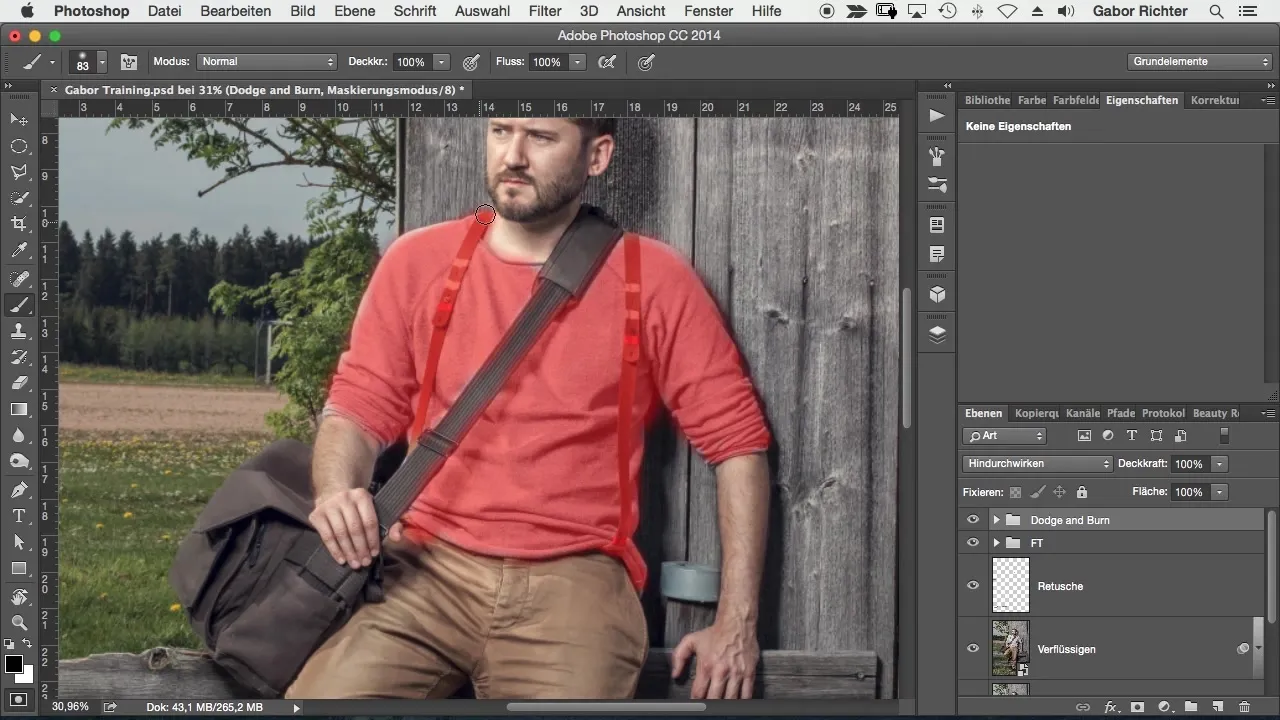
Langkah 3: Lakukan Penyesuaian Kecerahan
Begitu kamu puas dengan pemilihan tersebut, buatlah lapisan penyesuaian baru – dalam hal ini penyesuaian ton. Ini memungkinkan kamu untuk secara spesifik mengubah kecerahan. Geser pengatur tengah ke kanan untuk menggelapkan area yang dipilih, yaitu sweter di sini.

Perhatikan gambar dari jarak tertentu saat kamu melakukan penyesuaian. Penting untuk memeriksa apakah keseluruhan efek sudah benar dan jika detail sweter lebih terlihat dengan perubahan tersebut.
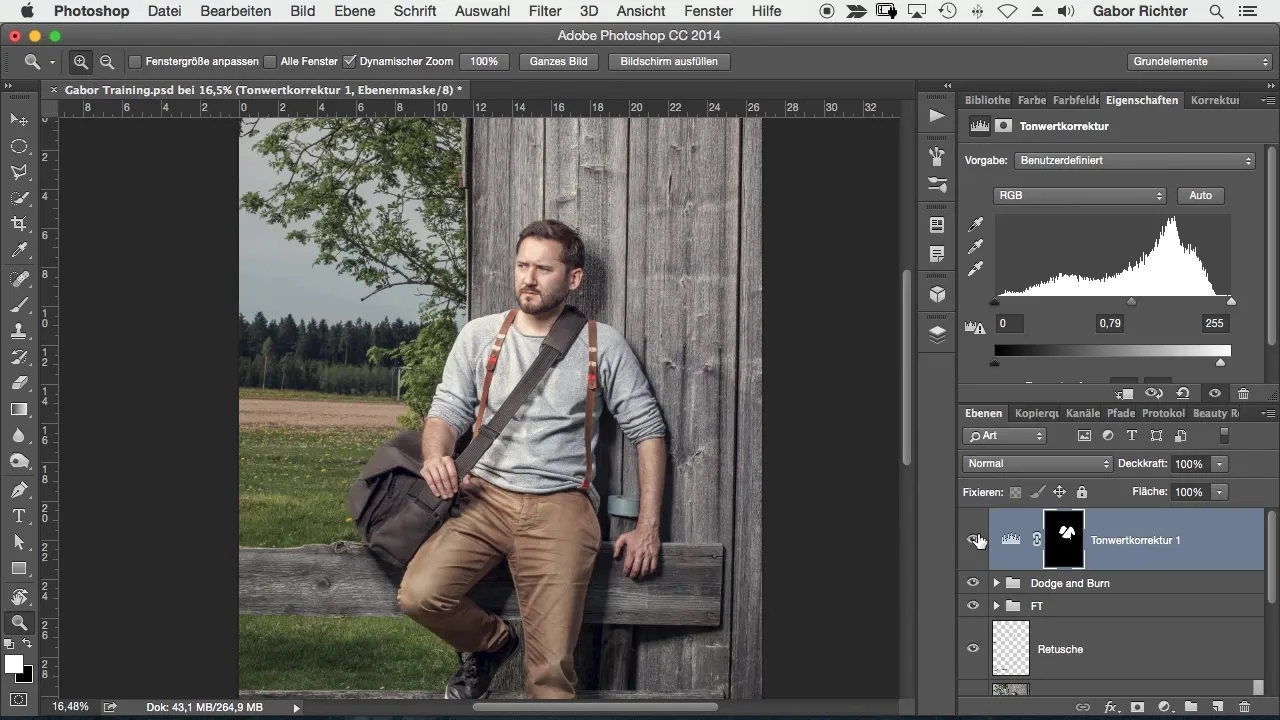
Langkah 4: Penyesuaian Lainnya
Sekarang, setelah sweter disesuaikan, kamu bisa mengalihkan fokus pada area lain – seperti celana atau leher. Pilih kembali sebuah area dan lakukan langkah-langkah yang sama.
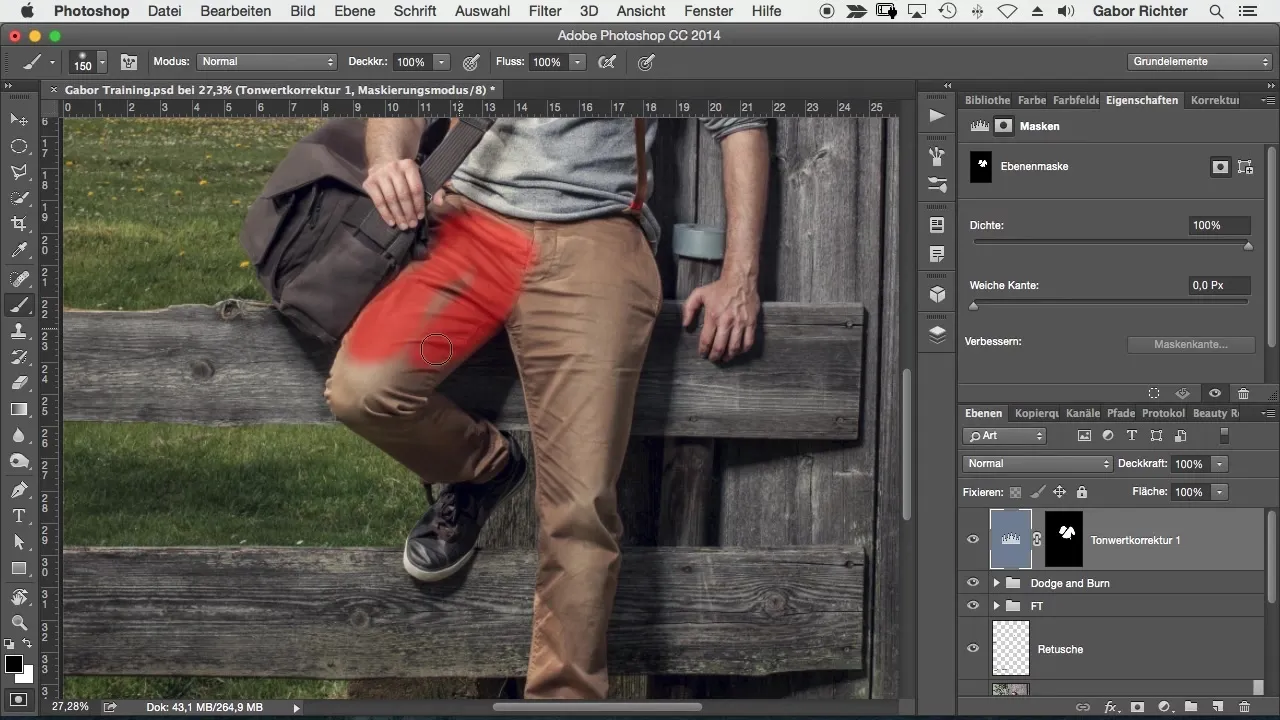
Penyesuaian ton juga bisa sangat membantu di sini. Gelapkan celana dengan cara yang serupa, dan perhatikan perubahan pada gambar. Langkah yang sama dapat digunakan untuk area dengan kondisi pencahayaan yang berbeda, untuk menciptakan semuanya terlihat harmonis.

Langkah 5: Penyempurnaan
Setelah penyesuaian kasar, kini saatnya melakukan pekerjaan detail. Kurangi opasitas kuasmu untuk menciptakan efek cahaya dan bayangan yang lebih spesifik. Cobalah untuk sedikit menggelapkan area terang dan lebih menyoroti fokus pada wajah.
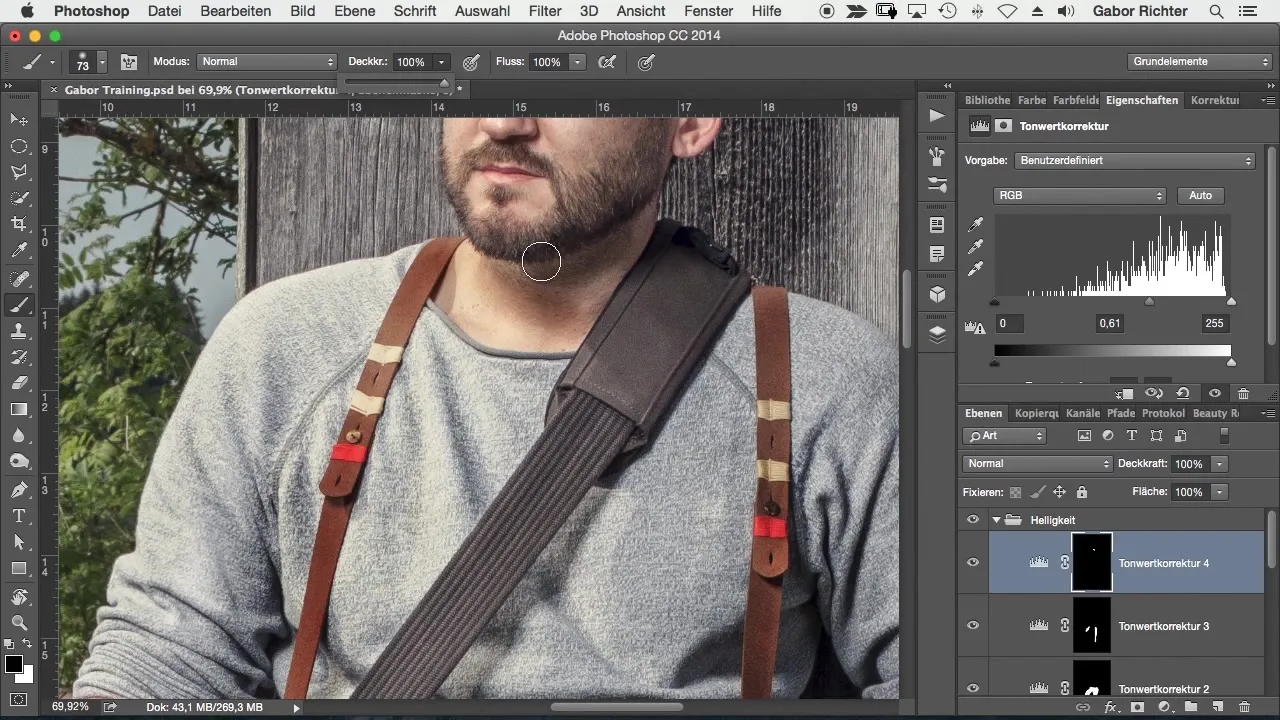
Periksa juga area lain dalam gambarmu: Apakah keseluruhan gambar harmonis? Jika kamu merasa gambar tidak seimbang dalam interaksi terang dan gelap, kamu bisa menyesuaikan elemen gambar.
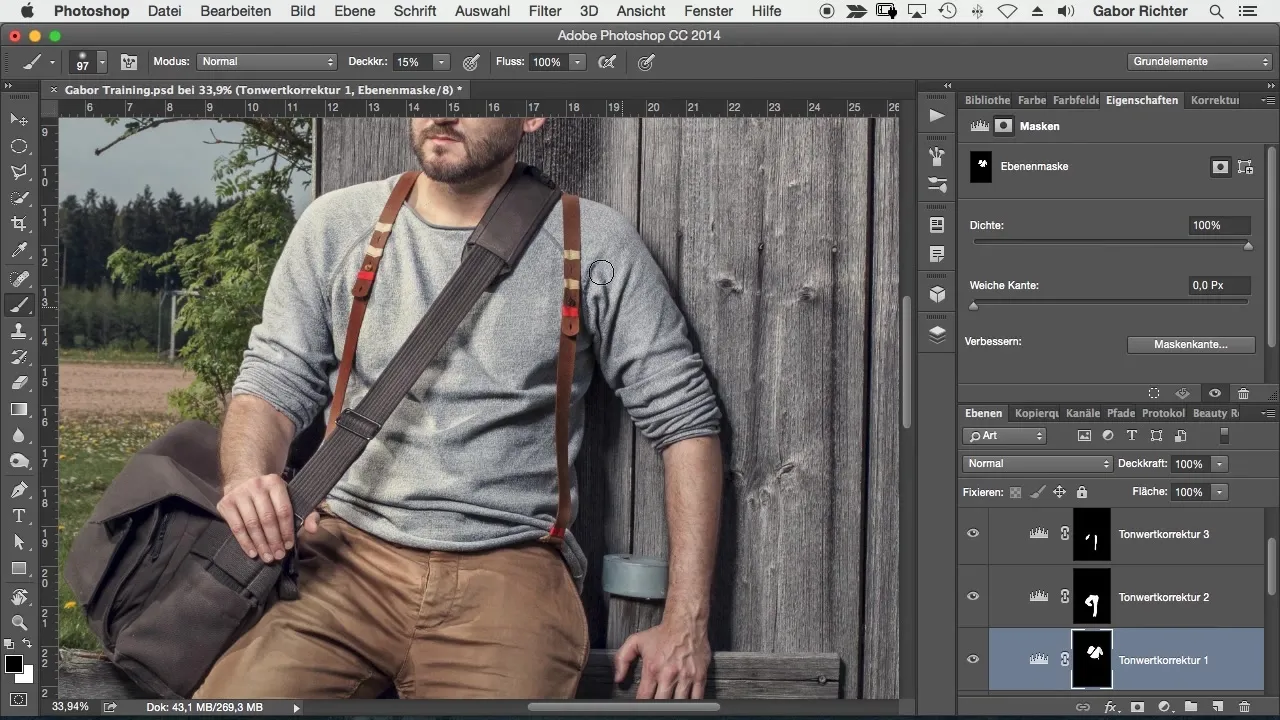
Langkah 6: Bandingkan Hasil
Akhirnya, berguna untuk membandingkan antara gambar asli dan versi yang telah diedit. Dengan mengklik dan membandingkan, kamu bisa dengan mudah melihat bagaimana penyesuaian telah mengubah persepsi gambar.
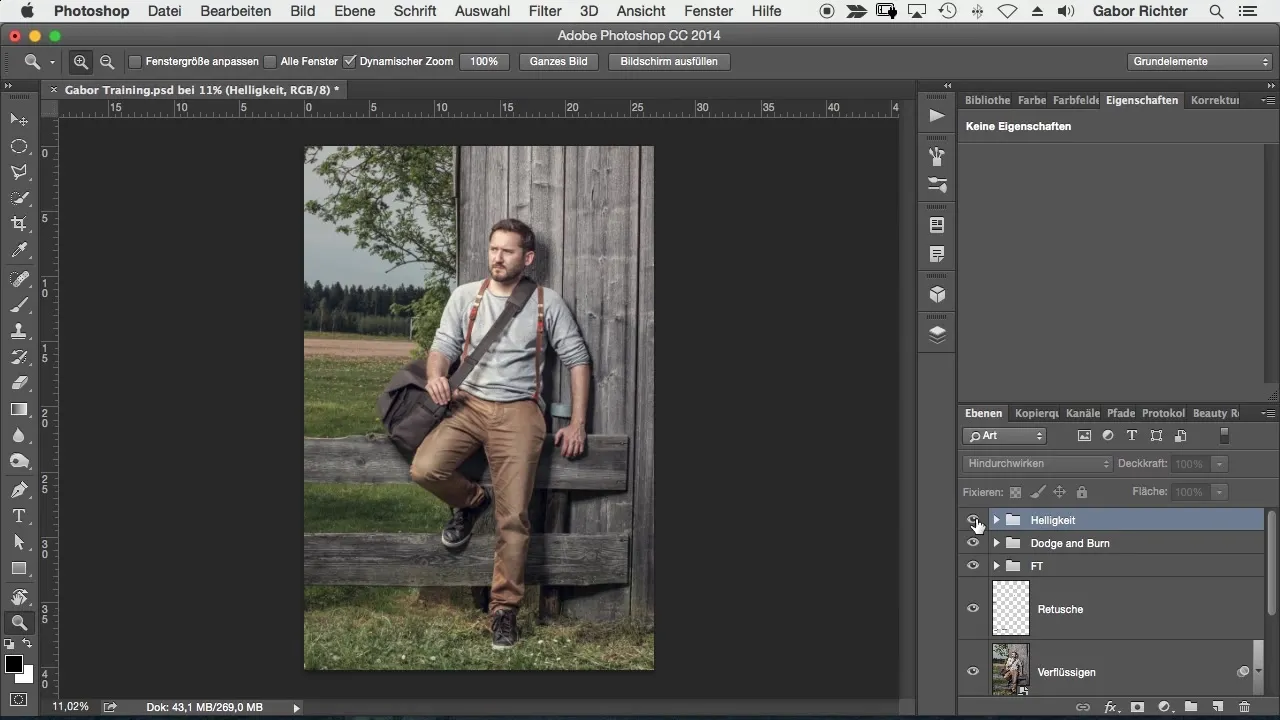
Ringkasan – Menerapkan Penyesuaian Kecerahan di Photoshop dengan Optimal
Penyesuaian kecerahan sangat penting untuk mengurangi gangguan di gambar dan mengarahkan fokus pada yang esensial. Dalam tutorial ini, kamu telah belajar cara bekerja secara spesifik pada gambarmu dengan bantuan masking dan penyesuaian ton untuk mengoptimalkannya. Penyesuaian yang tepat membantu mengarahkan mata pemirsa ke area yang ingin kamu sorot.
Pertanyaan yang Sering Diajukan
Area mana yang harus saya sesuaikan terlebih dahulu?Fokuslah pada elemen terang yang mengalihkan perhatian dari fokus utama.
Bagaimana cara membuat grup di Photoshop?Pilih layer yang diinginkan dan tekan Ctrl + G (Windows) atau Cmd + G (Mac).
Mengapa tepi lembut lebih baik?Tepi lembut terlihat lebih alami dan tidak mencolok, sehingga area yang diedit tampak harmonis dalam gambar.
Bagaimana saya bisa menggunakan penyesuaian ton dengan benar?Geser pengatur tengah untuk menyesuaikan kecerahan secara spesifik; uji dampaknya secara berkala.
Apakah mungkin untuk melakukan beberapa penyesuaian ton?Ya, kamu bisa membuat beberapa penyesuaian untuk area gambar yang berbeda.


